よくあるご質問(デジタルカメラQ&A)
仕様・特長
画像加工検知機能について教えてください。
画像加工検知機能とは撮影後に画像が加工・編集されたかどうかを検知して表示する機能です。
デジタル写真を証拠資料として提出する際にデータの信頼性を高める高精度の画像加工検知機能です。
画像全体に対しての加工検知を可能にする「 RSA 暗号化方式」を採用し、付属のソフトウェア EC1 で画像を読み取ることにより、精度の高い画像加工判定を行います。
| 1 | G700 の撮影設定画面で「画像加工検知」機能を「 ON 」 *1 に設定して静止画を撮影します。 | ||||
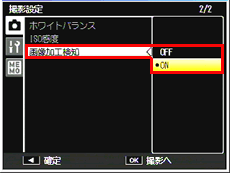
|
|||||
| 撮影設定メニューでの操作方法は以下をご参照ください。 | |||||
| 撮影設定メニューについて教えてください。 | |||||
|
|||||
| 2 |
次に、撮影画像をパソコンに取り込みます。
付属のソフトウェア 「 EC1 」を起動し、画像が保存されたフォルダを選択すると、画像一覧が表示されます。ここで、撮影後に画像が加工・編集されたかの確認が行えます。 |
||||
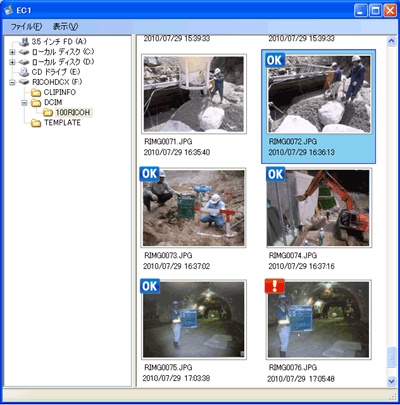
|
|||||
|
|||||
【補足事項】
| ・ | G700 付属のソフトウェア DL-10 で転送した場合は加工とはみなされません。 |
| ・ | マスストレージでドラッグ&ドロップ( コピー・移動 )した場合は加工とはみなされません。 |
| ・ | G700/G600 以外のリコーカメラ/他社カメラのファイルは検知対象にはなりません。検知結果表示される場合もありますが、結果については保証できません。 |
| ・ | Windows Vista の「 Windowsフォトギャラリー」を使用して画像をパソコンに取り込んだ場合は、取り込む際に画像の撮影情報が一部編集されるため、EC1 では加工・編集された画像とみなされてしまいます。 |
| ・ | 画像を取り込んだ後に、パソコンで画像または画像のプロパティを閲覧して保存・終了した場合は、閲覧に使用したソフトウェアによっては、加工・編集された画像とみなされることがあります。 |
| ・ | 撮影後に再生モードで[ 回転 ]、[ 画像サイズ変更 ]、[ 階調補正 ]、[ 斜め補正 ]を行った画像は、加工・編集された画像とみなされます。 |
| ・ | 画像加工検知を[ OFF ]で撮影した画像を、撮影後に画像加工検知を[ ON ]に設定( 撮影後の電子署名付加 )することはできません。 |
| ・ | [ 画像加工検知 ]を[ ON ]にして撮影した静止画を再生モードで確認しても、画像加工検知[ ON ]のマークは表示されません。 |
| FAQ No: G07016 | |
| 掲載日 | 2010/08/24 |
| 製品名 | G700 |









